Sauvegardez votre gestionnaire de catalogue dans photoshop elements 10
Lors de l'organisation de vos fichiers, l'ajout de balises de mots clés, la création d'albums, et de créer des piles et des jeux de versions, vous voulez sauvegarder le fichier de catalogue dans le cas où il est endommagé. Heureusement, la sauvegarde des catalogues est disponible pour Windows et Macintosh Users- cependant, la sauvegarde sur un CD ou un DVD à partir d'Elements est disponible uniquement sur Windows.
Sommaire
- Choisissez fichier-backup catalogue sur cd, dvd ou disque dur (windows) ou fichier-backup catalogue sur le disque dur (macintosh) pour ouvrir l'assistant de sauvegarde de catalogue.
- Sélectionnez la source à sauvegarder.
- Cliquez sur suivant et sélectionnez un emplacement cible pour vos fichiers sauvegardés.
- Si vous avez l'intention de copier des fichiers sur votre disque dur ou sur un autre disque dur connecté à votre ordinateur, cliquez sur le bouton parcourir et identifier le chemin.
- Cliquez fait, et la sauvegarde commence.
Voici comment vous pouvez utiliser des éléments pour créer une sauvegarde de votre journal de données:
Choisissez Fichier-Backup catalogue sur CD, DVD ou disque dur (Windows) ou Fichier-Backup catalogue sur le disque dur (Macintosh) pour ouvrir l'Assistant de sauvegarde de catalogue.
Cet assistant a trois volets qui vous guide à travers les éléments pour créer sans douleur une sauvegarde de vos fichiers.
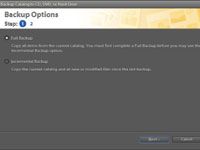
 Agrandir
AgrandirSélectionnez la source à sauvegarder.
Le premier volet dans le catalogue de sauvegarde sur CD, DVD ou disque dur Assistant offre deux options: Sauvegarde complète, qui vous permet d'effectuer votre première sauvegarde ou écrire des fichiers à une nouvelle source de média, et Sauvegarde incrémentale, qui vous permet de mettre à jour les fichiers sauvegardés.
Cliquez sur Suivant et sélectionnez un emplacement cible pour vos fichiers sauvegardés.
Lecteurs actifs, y compris les lecteurs de CD / DVD (sous Windows) connectés à votre ordinateur, apparaissent dans la liste Destinations de Drive Select. Sélectionnez un lecteur, et éléments évalue automatiquement la vitesse d'écriture et identifie un fichier de sauvegarde précédente si l'on a été créé. La taille totale des fichiers à copier est signalé dans l'assistant.
Cette information est utile afin que vous sachiez si plus d'un CD ou un DVD est nécessaire pour compléter la sauvegarde (sur Windows) ou un lecteur de sauvegarde a suffisamment d'espace pour effectuer la sauvegarde.
Si vous avez l'intention de copier des fichiers sur votre disque dur ou sur un autre disque dur connecté à votre ordinateur, cliquez sur le bouton Parcourir et identifier le chemin.
Si vous utilisez une source de médias, comme un CD ou un DVD (Windows uniquement), Elements vous invite à insérer un disque et prépare les médias pour l'écriture.
Cliquez fait, et la sauvegarde commence.
Soyez certain de ne pas interrompre la sauvegarde. Il pourrait prendre un certain temps, donc il suffit de laisser les éléments travaillent à l'extérieur jusqu'à ce que vous êtes averti que la sauvegarde est terminée.



